¿Estás jugando y lo que haces con los mandos o teclado va con retraso en tu monitor? No te preocupes, es el input lag en tu monitor y se puede reducir.
El input lag es refiere al tiempo de reacción que tarda un monitor o una televisión en responder después de que se presiona un botón en el teclado, ratón o controlador.
Si jugando a Fornite, Free fire o GTA V el lag te molesta ahora puedes cambiar eso.
Contenidos
Así se reduce el Input Lag
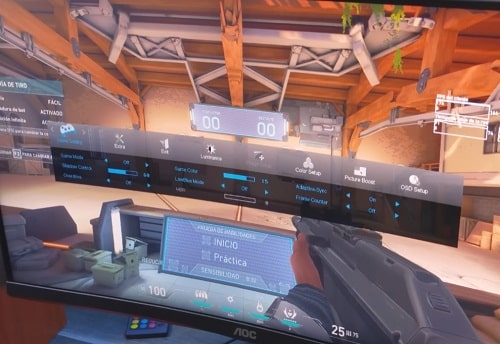
Vamos al grano, esto puedes hacer desde ya:
- Elección del monitor adecuado: Opta por monitores con tiempos de respuesta rápidos, como los paneles TN, ideales para juegos que requieren una respuesta rápida. Monitores recomendados incluyen el BenQ Zowie XL2546 y el ASUS ROG Swift PG279Q.
- Conexión por cable y modo de Juego: Utiliza conexiones por cable (como HDMI o DisplayPort) en lugar de inalámbricas. Activa el modo de juego (Game Mode)en tu monitor, que reduce el procesamiento de la imagen para disminuir el input lag.
- Desactivación del V-Sync y Post-Procesamiento: Desactiva el V-Sync y cualquier opción de post-procesamiento que pueda introducir retrasos adicionales.
- Usa herramientas como:
- Ajuste de tasa de refresco y resolución: Configura tu monitor a la máxima tasa de refresco compatible y considera reducir la resolución en juegos exigentes para aligerar la carga en la GPU.
- Actualización de controladores y software: Mantén actualizados los controladores de tu tarjeta gráfica y monitor para un óptimo rendimiento.
- Optimización de la configuración gráfica: En el juego, ajusta la configuración gráfica, prefiriendo el rendimiento sobre la estética si es necesario.
- Uso de periféricos con baja latencia: Elige teclados, ratones y controladores diseñados para juegos, que suelen tener baja latencia.
Cómo medir el input lag

Antes de comprobar nada con herramientas que te voy a mostrar lo normal es darse cuenta visualmente:
- Retraso en la respuesta: Notas un retraso significativo entre la acción que realizas y la respuesta en la pantalla, es probable que estés experimentando un alto input lag.
- Sensación de falta de fluidez: Sientes que los movimientos en el juego no son suaves y fluidos.
- Inconsistencia en los tiempos de respuesta de visualización: Los tiempos de respuesta varían constantemente, es síntoma también.
Mira cómo elegir un monitor gaming para que tenga de serie buenas prestaciones.
Técnicas para Medir el Input Lag
Uso de Cámaras de Alta Velocidad
Este método implica grabar la acción en la pantalla y la acción correspondiente en un dispositivo de entrada (como un teclado o un controlador) con una cámara de alta velocidad.
Se sincroniza un cronómetro visible en la pantalla con un cronómetro externo y se registra el tiempo entre la acción y el cambio en la pantalla.

La diferencia de tiempo entre los dos cronómetros proporciona una medida precisa del input lag.
Software Especializado
Existen programas diseñados para medir el input lag, generando gráficos y proporcionando datos precisos sobre el retraso en la imagen.
Estos programas pueden incluir secuencias de prueba y herramientas analíticas para evaluar el rendimiento de la pantalla en tiempo real.
Herramientas para medir el input lag
Input Lag Tester
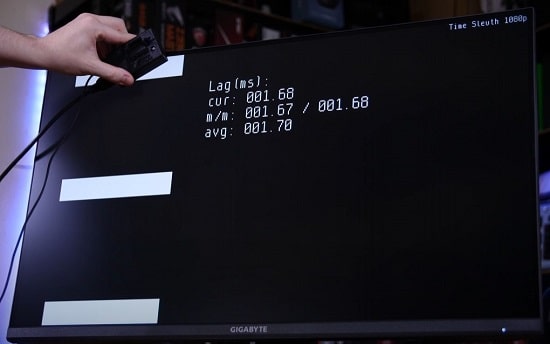
Un dispositivo que se conecta a tu monitor, generalmente a través de HDMI o DisplayPort.
Al realizar acciones en un juego o aplicación, el Input Lag Tester mide la latencia entre la señal de entrada y la visualización en la pantalla.
Los resultados se presentan en milisegundos, ofreciendo una comprensión detallada del rendimiento del monitor.
LDAT (Latency Display Analysis Tool)

Es un medidor de latencia avanzado que se conecta a través de una interfaz USB. Requiere software complementario para analizar los datos recogidos.
Permite realizar pruebas en diferentes escenarios y ajustar la configuración del monitor para minimizar la latencia.
Reducción del Input Lag desde el Panel de Control NVIDIA
Dese el panel de NVIDIA podemos ayudar a reducir el inputlag:
- Entramos en el Panel de control NVIDIA
- Ajustar configuración 3D (la global y la de programa)
- En Administración de energía cambiar a «Preferir máximo rendimiento» (para que la GPU funcione a tope
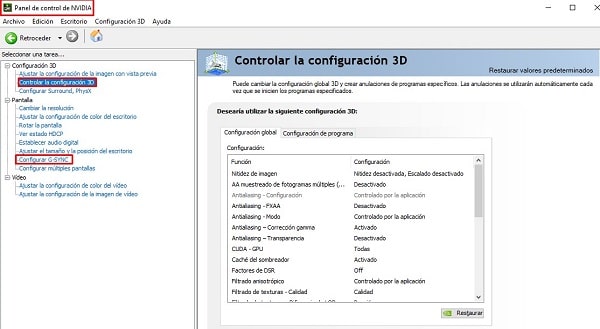
- En Sincronización Vertical selecciona «desactivado» (cuidado!, puede provocar tearing en algunos juegos)
- Desactiva funciones como Optimizaciones de subprocesos múltiples o Filtro de texturas – Optimización de anisotrópico (evitará el lageado constante)
- Por supuesto actualiza los drivers siempre que puedas
¿Cómo afecta el input lag a los jugadores?
Afecta y mucho, pero también depende de qué estés jugado:
Capacidad de respuesta reducida en juegos
En juegos donde los reflejos y las respuestas rápidas son esenciales, como en los juegos shooters en primera persona o juegos de lucha, un alto input lag es desventaja segura.
Esto en competitivo es inadmisible porque no estas en las mismas condiciones de serie que tu oponente.
Precisión y tiempo de reacción
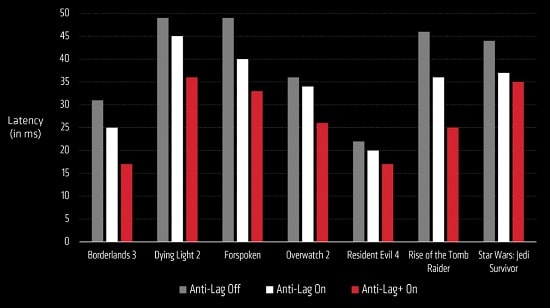
El input lag puede afectar la precisión de los movimientos y las acciones. Por ejemplo, en un juego de disparos, apuntar y disparar con precisión se vuelve más difícil si hay un retraso notable.
Además llega un momento que no se disfruta de los juegos, aunque depende, por ejemplo en los mejores juegos de estrategia y combate por turnos para Pc no se nota tanto porque tienes pausa.
Desventaja en juegos multijugador y competitivos
En online, donde cada milisegundo cuenta, los jugadores con menor input lag tienen una ventaja competitiva sobre aquellos con mayor lag.
Esto puede afectar la equidad y el balance en los juegos competitivos, donde el tiempo de reacción es un factor crítico para ganar.
Si te ocurre que tienes un monitor con manchas negras revisa nuestra guía.


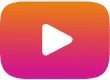

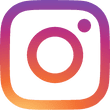


Deja una respuesta